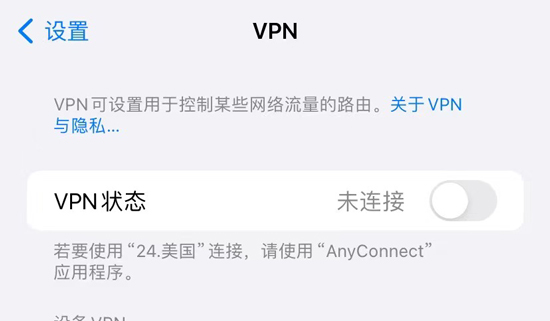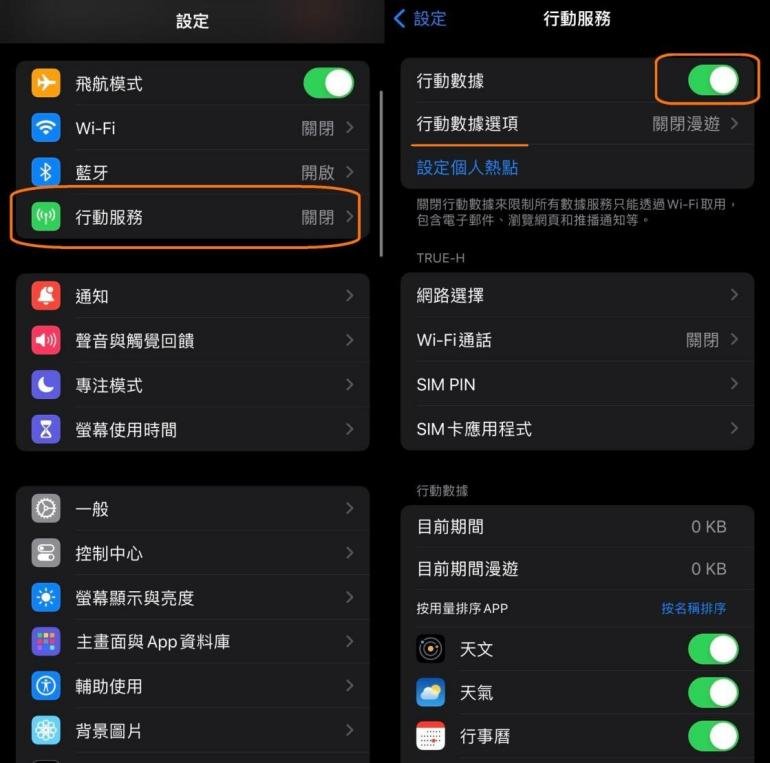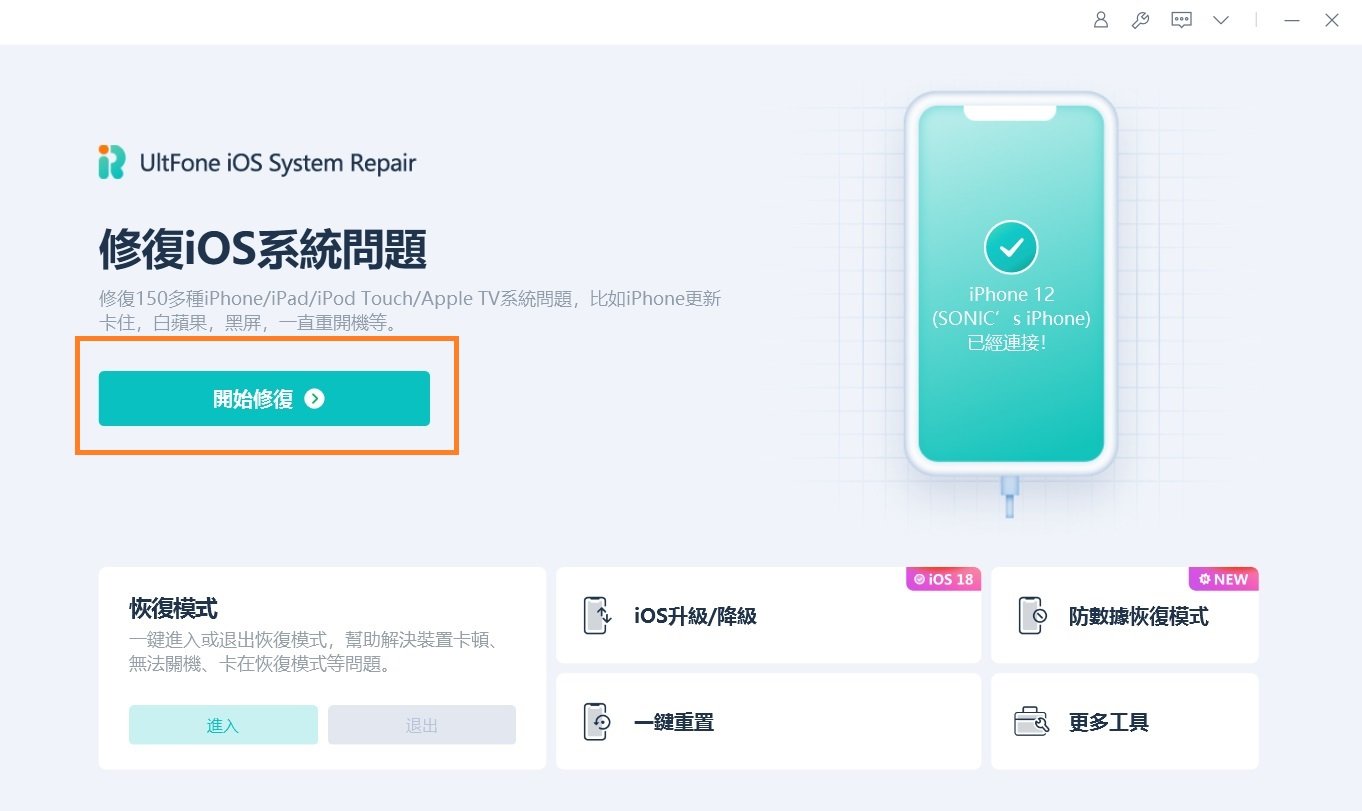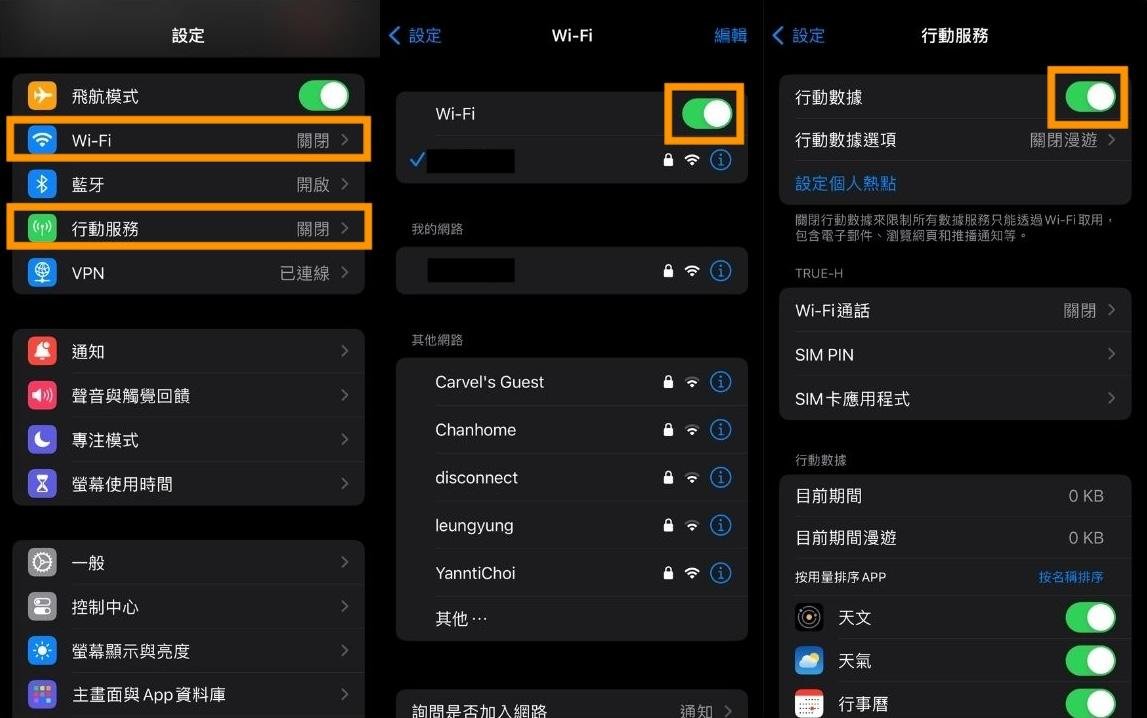[iPhone聽筒測試] 10個有效方法幫你解決iPhone聽筒很小聲!
 Jerry Cook
Jerry Cook- 2025-09-04更新 / 修復iPhone 故障
遇到 iPhone 聽筒音量過小的問題嗎?進行 iPhone 聽筒測試可以幫助你找出問題所在。本文將提供10個簡單有效的方法,幫助你迅速恢復 iPhone 聽筒的音量,提升通話和音樂體驗,輕鬆解決iPhone 聲音變小、iPhone 喇叭變小聲等故障問題。
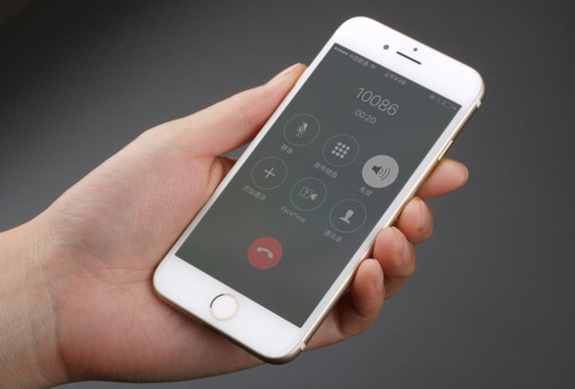
一、為什麼 iPhone 聲音變小?
造成iPhone聽筒音量過小的原因可能有幾種,包括硬體和軟體問題:
- 軟體問題:iOS 系統中的錯誤或問題可能會影響聽筒的聲音輸出,軟體更新或故障可能導致 iPhone 聲音變小。進行 iPhone 聽筒測試可以幫助識別這些問題。
- 硬體故障:有時候聽筒本身可能出現故障,例如內部連線問題或聲音元件損壞,這會導致 iPhone 喇叭變小聲。
有時只需清潔聽筒或調整設定即可解決問題。如果仍無法解決 iPhone 喇叭變小聲,建議進行更詳細的 iPhone 聽筒測試,以查找並修復問題。
二、iPhone 聽筒測試 | 10個解決 iPhone 聲音變小的方法
方案1:使用專業的 iOS 修復工具——Ultfone iOS 系統修復大師
UltFone iOS 系統修復大師 是一款功能強大的 iOS 系統修復工具,專為解決 iPhone、iPad 和i Pod Touch 上的各種系統問題而設計,解決 iPhone 聲音變小的問題不在話下!
UltFone iOS 系統修復大師的強大優勢:
- 針對 iPhone 聲音變小修復:UltFone iOS系統修復大師提供專門針對 iPhone 聲音變小的解決方案,能夠精確識別和解決由iOS更新等系統問題引起的 iPhone 手機聲音變小問題。
- 資料保護:在標準修復模式下,修復所有 iPhone 聲音變小相關的問題而不會導致個人資料遺失。
- 一鍵進入/退出恢復模式:使用者可以輕鬆一鍵讓設備進入或退出恢復模式,無需複雜的按鍵操作,這在進行系統修復前後尤其方便。
- 操作簡單:介面友好,操作簡單,使用者無需具備深入的技術知識即可自行完成整個修復過程。
以下是使用 UltFone iOS 系統修復大師修復「iPhone聽筒很小聲」問題的步驟:
- 步驟 1執行 UltFone iOS 系統修復大師,然後使用 USB 資料線將 iPhone 連線到電腦上,並點選開始。
- 步驟 2在主介面上,選擇「標準修復」選項。
- 步驟 3 UltFone iOS 系統修復大師會為手機匹配對應的韌體包,然後點選「下載」。如果沒有自動匹配上韌體包,你可以手動導入。
- 步驟 4當韌體包下載完成後,就能點選「開始標準修復」。接著,耐心等待系統修復,並要確保手機和電腦的連線沒有中斷。
- 步驟 5修復成功後,介面會顯示出相關訊息,當你點選「完成」後,iPhone 聽筒很小聲就能解決了。




方案2:檢查和調整音量
如果發現 iPhone 喇叭變小聲,這可能是因為在口袋或包包中的隨機動作觸碰到音量控制按鈕,導致音量被調低或靜音。
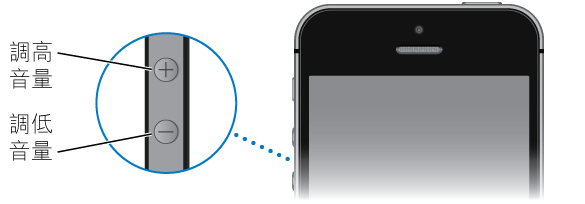
- 按下手機側面的音量按鈕,檢查螢幕上的音量條。
- 如果音量降低,請增加音量恢復聲音。
如果按音量按鈕時音量條無法調節,可能是你禁用了此功能。請前往「設定」>「聲音與觸感」,確保「按鈕控制」開關處於開啟狀態。
方案3:切換靜音/鈴聲開關
iPhone可以透過靜音/鈴聲開關進入靜音模式。雖然「靜音模式」主要用於靜音鈴聲和通知,但它也可能影響其他應用程式,導致iPhone聽筒無聲。
請檢查iPhone側面的靜音/鈴聲開關,確保它沒有顯示紅色。如果看到紅色條紋,表示目前在靜音模式中,請將靜音/鈴聲開關切換回正常模式,以解決聽筒音量過小的問題。

方案4:關閉「勿擾模式」
這個方法與靜音/鈴聲開關類似。請檢查iPhone是否處於「勿擾模式」,這可能會導致 iPhone聲音變小。
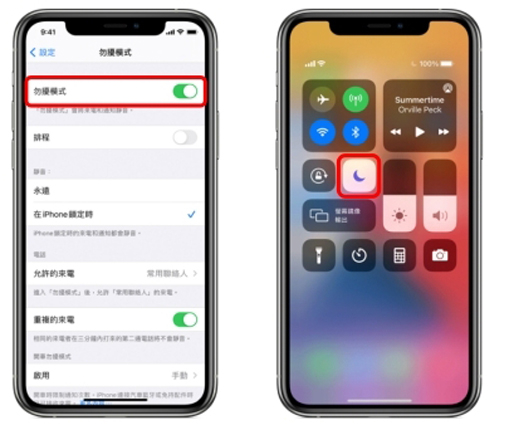
- 從螢幕右上角向下滑動,開啟控制中心。
- 點選「焦點」圖示。
- 如果「勿擾模式」已開啟,點選它以禁用,恢復正常音量。
方案5:檢查應用程式聲音設定
蘋果預裝的應用程式以及一些第三方應用程式都有各自的聲音設定。大多數應用程式,如影片應用程式QuickTime,可以使用音量控制按鈕來調整音量。
然而,並非所有應用程式都遵循相同的規則。例如,從 iOS 13 開始,照片應用程式中的影片預設為靜音,直到你點選螢幕右下角的揚聲器圖示後,音訊才會播放。預設情況下,每次觀看影片時都需要手動點選此按鈕。你可以通過禁用影片自動播放來避免這個問題,這樣你只需手動點選影片,不必每次都取消靜音。
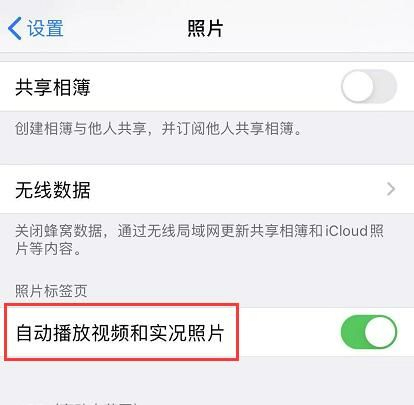
- 打開iPhone的設定選單。
- 向下滾動並點選「照片」。
- 選擇「照片」。
- 切換「自動播放影片和實況照片」為關閉狀態。
方案6:關閉藍芽
導致iPhone麥克風音量過小的一個可能原因是連接了藍牙裝置。如果iPhone連接了AirPods等藍牙裝置,音訊可能會傳送到藍牙裝置,而非從手機內部播放。
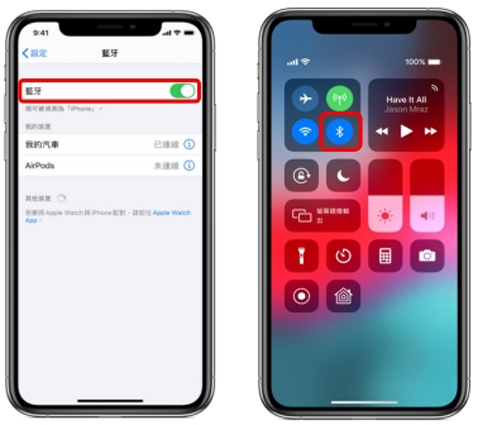
- 進入iPhone的設定選單。
- 選擇「藍牙」。
- 點選藍牙切換按鈕,將藍牙關閉。
方案7:清潔 iPhone 揚聲器
灰塵、絨毛和雜物會隨著時間積累在iPhone上,堵塞揚聲器,可能導致iPhone聲音變小,甚至讓iPhone聽筒無聲。這些汙垢會使iPhone發出的聲音變得沉悶。

- 使用70%異丙醇濕潤的牙刷,輕輕刷洗揚聲器,去除積累的灰塵。
- 使用雙面膠帶貼在紙夾上,然後輕輕按在揚聲器上,以清除頑固的灰塵。
方案8:重啟iPhone
重新啟動iPhone可以修復基本錯誤,包括iPhone通話音量過小的問題。這樣做會清除iPhone的臨時記憶體檔案,但通常不會刪除檔案或對記憶體進行重大更改。
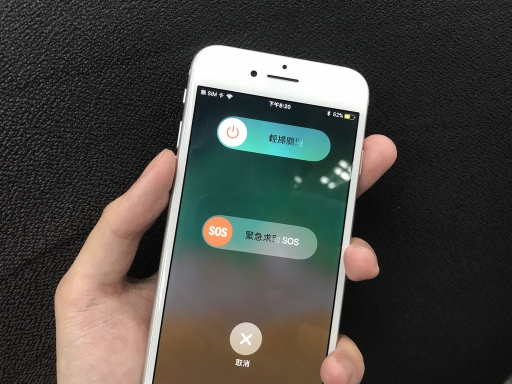
- 同時按住電源按鈕和音量下降按鈕。
- 當出現電源滑塊時,釋放兩個按鈕,然後將電源圖示向右滑動以關閉設備。
- 為了完成重啟過程,當iPhone關閉後,再次同時按住電源按鈕和音量下降按鈕,直到出現蘋果標誌。
方案9:更新iPhone軟體
定期更新 iPhone 雖然可能會感到煩人,但這些更新不僅能帶來新功能和增強安全性,還能修復錯誤。若手機上的更新未完成,可能會導致 iPhone通話音量過小。
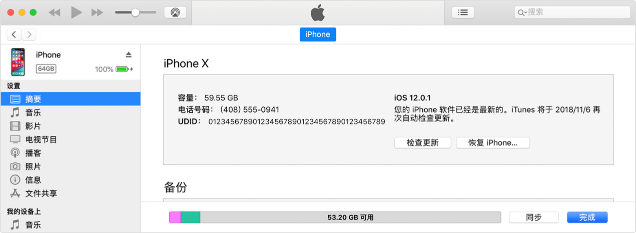
- 打開Finder。
- 通過USB將iPhone連接到計算機。
- 在Finder的左側邊欄中,點擊「位置」下方的iPhone。
- 在「軟體」部分中,選擇「檢查更新」。
- 接受更新並等待完成。
方案10:重置所有設定
如果iPhone麥克風音量過小,可以嘗試重置所有設定。這將把iPhone的設定恢復到原始預設狀態,有助於解決音量問題。重置所有設定不會影響手機內的檔案和媒體,但可能會影響一些重要的設定,如網路、Apple Pay卡、位置和隱私等。因此,請在重置之前備份資料。
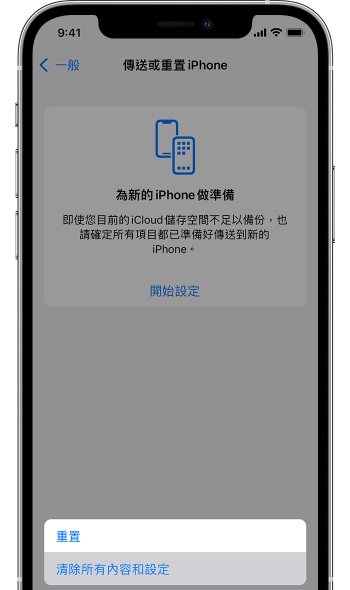
- 打開「設定」,選擇「一般」。
- 在選項中,點選「重置」,選擇「重置所有設定」。
iPhone 聽筒測試常見問題解答
iPhone 聽筒測試的方法?
要測試 iPhone 聽筒的功能是否正常,你可以進入「設定」,選擇「聲音與觸覺」或「聲音」,然後找到「鈴聲與震動」選項。在這裡,你可以點選「測試鈴聲」,聽到示範鈴聲來檢查聽筒的音量和功能。
為什麼 iPhone 聲音很小?
如果iPhone的聲音很小,可能有多種原因。例如,聽筒上可能積累了灰塵或污垢,阻礙了聲音傳播。你可以使用軟毛刷或細毛刷輕輕清理聽筒。另一個可能的原因是設定問題,請檢查音量是否調整到最大,並確保沒有啟用音量限制。如果問題仍然存在,可能是聽筒硬體出現故障,這時建議尋求專業技術支援或使用UltFone iOS 系統修復大師 。
如何調整手機音量?
調整iPhone音量的方法有幾種。你可以使用側邊的音量按鍵,上面的按鈕用於增加音量,下方按鈕用於減小音量。此外,你可以在「設定」中的「聲音與觸覺」或「聲音」選項中手動調整鈴聲和通知音量。還可以打開控制中心,從螢幕右上角向下滑動,然後使用音量條來調整音量大小。
總結
總的來說,如果 iPhone 聲音變小、iPhone聽筒無聲,會影響觀影體驗並可能在通話過程中導致溝通不清,造成誤解。幸運的是,現代科技讓我們能輕鬆尋找iPhone 喇叭變小聲解決方案。
無論是透過網路查詢自助修復方法,還是使用像UltFone iOS 系統修復大師 這樣的工具來快速解決iPhone 聲音變小問題,都能幫助你恢復正常的音量,讓你的iPhone 再次發揮最佳性能。